Comment annuler l'abonnement Shudder
Publié: 2023-03-30
Il arrive parfois que vous soyez abonné à un service de streaming depuis un certain temps mais que vous vous lassiez assez tôt. De plus, le service de streaming est disponible sur de nombreux systèmes d'exploitation et appareils et cela devient donc une tâche ardue lorsque vous ne savez pas comment annuler l'abonnement Shudder sur les appareils Android et iOS. Par conséquent, nous avons couvert toutes les principales plates-formes pour mettre fin à toute votre confusion. Mais avant d'entrer dans le processus, apprenons à connaître ce qu'est Shudder.

Table des matières
- Comment annuler l'abonnement Shudder
- Qu'est-ce que le frisson ?
- Comment annuler l'abonnement Shudder sur Android ?
- Comment annuler Shudder sur iOS ?
- Comment annuler le frisson sur le navigateur Web ?
- Comment annuler Shudder sur Amazon Prime Video ?
- Comment annuler le tremblement sur les appareils Roku ?
- Comment annuler l'essai gratuit de Shudder ?
Comment annuler l'abonnement Shudder
Shudder propose une option d'essai gratuit de 7 jours pour laquelle vous vous êtes peut-être inscrit. Il est important d'annuler cet essai avant d'être facturé si vous ne souhaitez pas continuer avec le service de streaming. Par conséquent, nous vous guiderons également sur ce sujet.
Réponse rapide
Pour annuler votre abonnement Shudder, suivez ces étapes :
1. Connectez-vous à votre compte Shudder sur le site Web de Shudder.
2. Cliquez sur l'icône de votre profil dans le coin supérieur droit de l'écran.
3. Sélectionnez Mon compte dans le menu déroulant.
4. Faites défiler jusqu'à la section Adhésion et cliquez sur Annuler l'adhésion .
5. Suivez les invites pour confirmer que vous souhaitez annuler votre abonnement.
Note 1 : Si vous annulez votre abonnement avant la fin de votre cycle de facturation en cours, vous aurez toujours accès à Shudder jusqu'à la fin de ce cycle. Après cela, votre abonnement prendra fin et vous ne serez plus facturé.
Remarque 2 : Si vous vous êtes inscrit à Shudder via un service tiers comme Amazon ou Roku, vous devrez annuler votre abonnement via le site Web ou l'application de ce service.
Qu'est-ce que le frisson ?
Shudder est un service de streaming auquel vous pouvez vous abonner. Son créneau est assez différent des autres plateformes de streaming car il traite principalement du genre horreur et thriller . La base de cette plateforme repose sur une collection de vieux films d'horreur et de suspense qui valent la peine d'être revus. En plus de cela, il s'occupe aussi de sortir du contenu exclusif pour que vous ne vous ennuyiez pas.
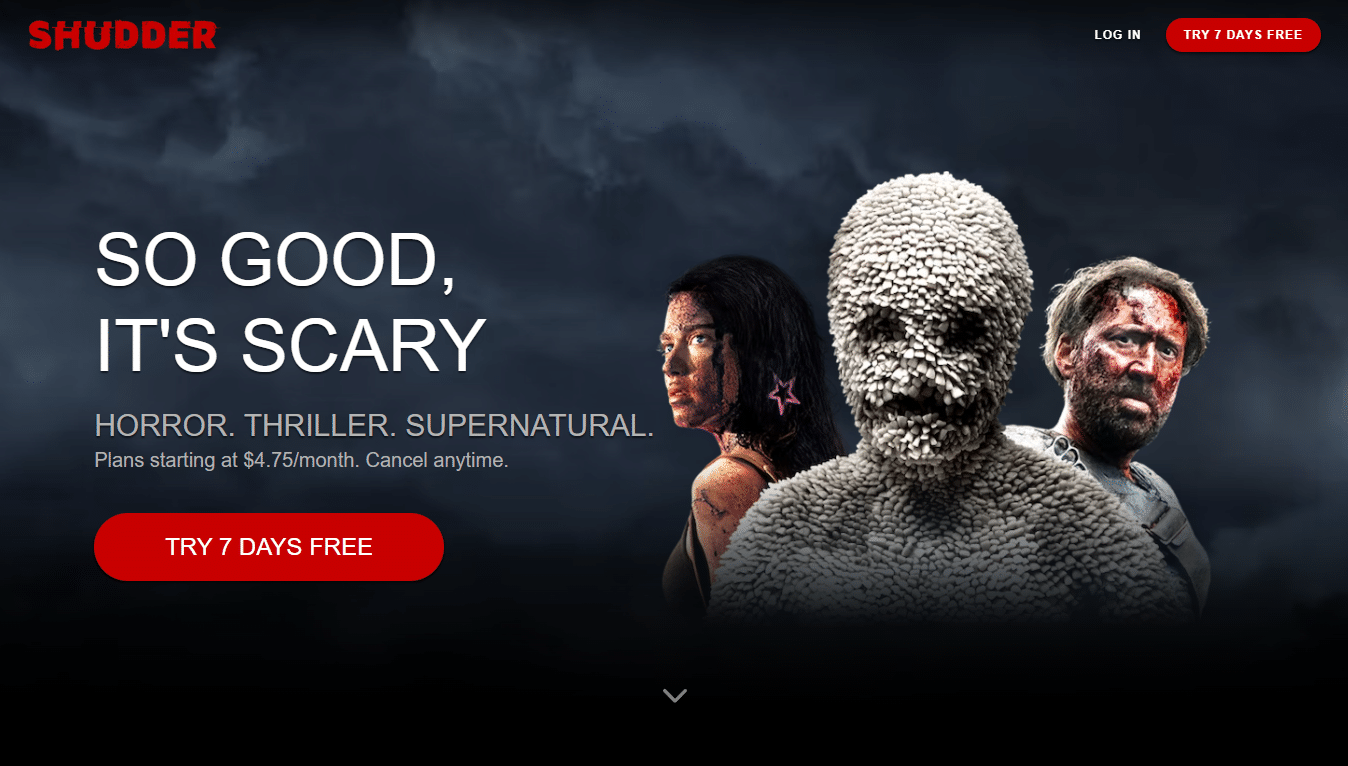
Lire aussi : Qu'est-ce qu'un Steam Deck ?
Comment annuler l'abonnement Shudder sur Android ?
Annuler l'abonnement à Shudder sur un appareil Android est une tâche assez simple. Pour savoir comment annuler l'abonnement Shudder sur Android, suivez les étapes ci-dessous pour faire de même.
1. Ouvrez l'application Google Play Store sur votre téléphone Android.
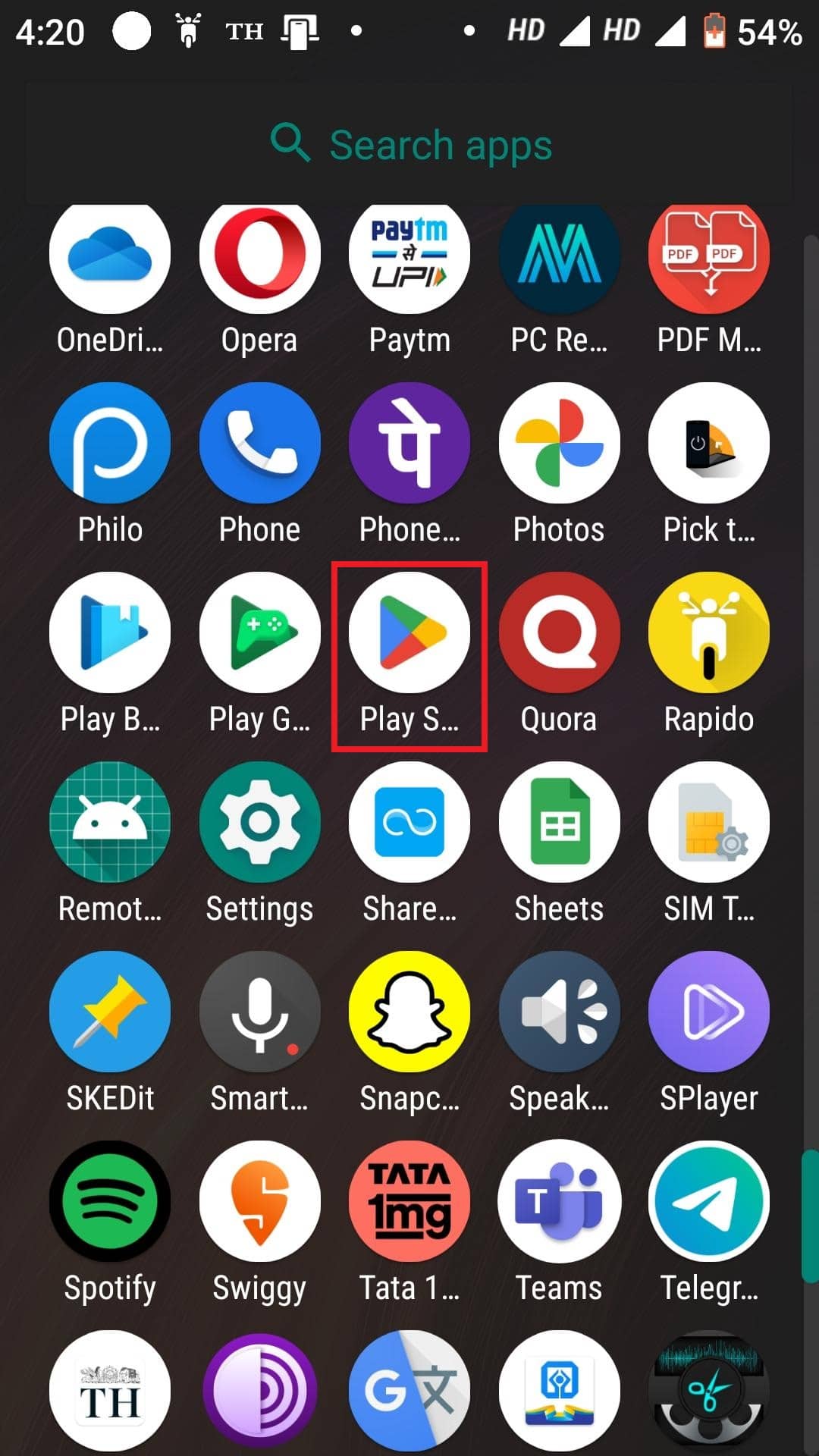
2. Appuyez sur l' icône de profil dans le coin supérieur droit de l'écran.
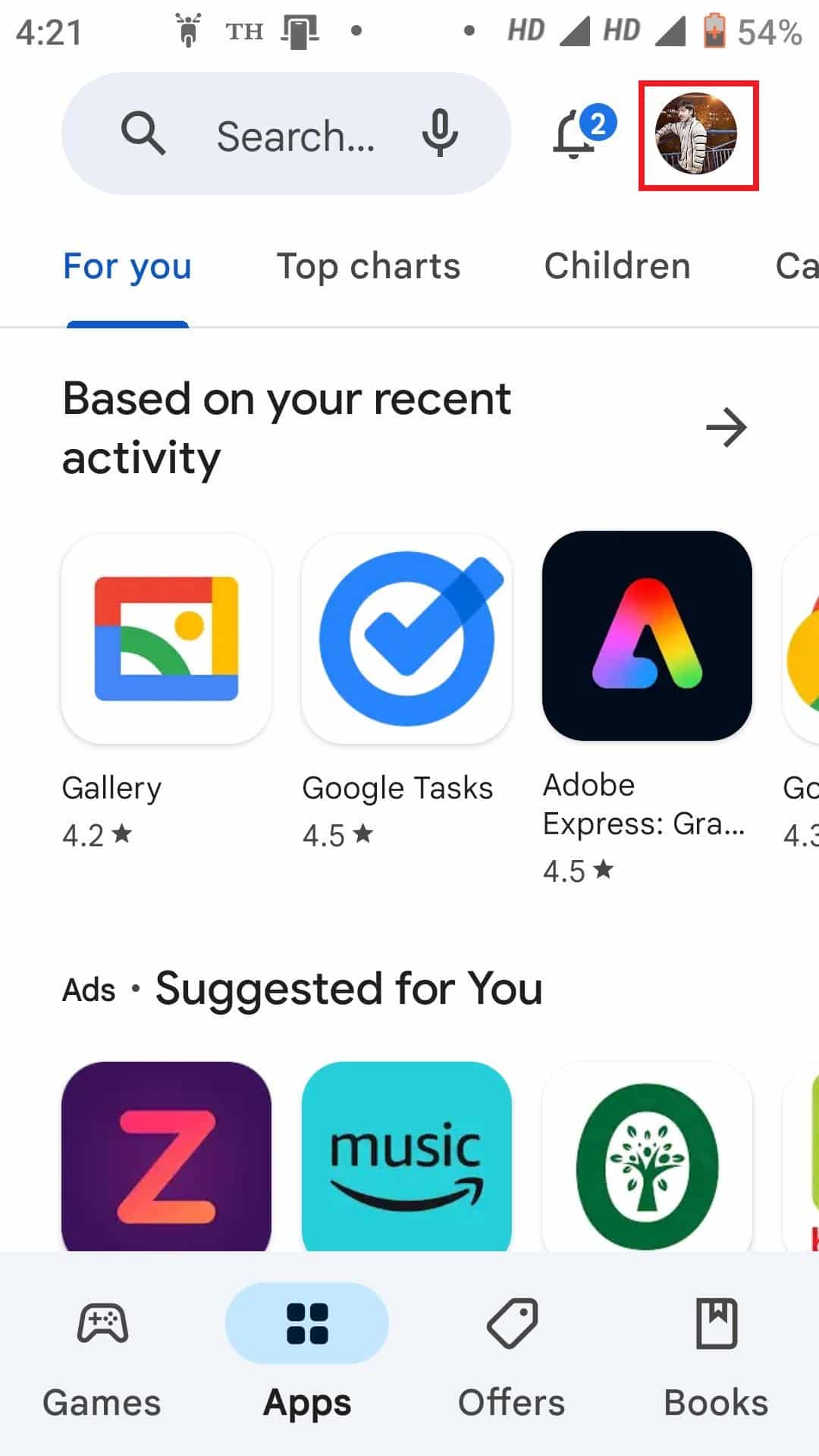
3. Tapez sur Paiements et abonnements .
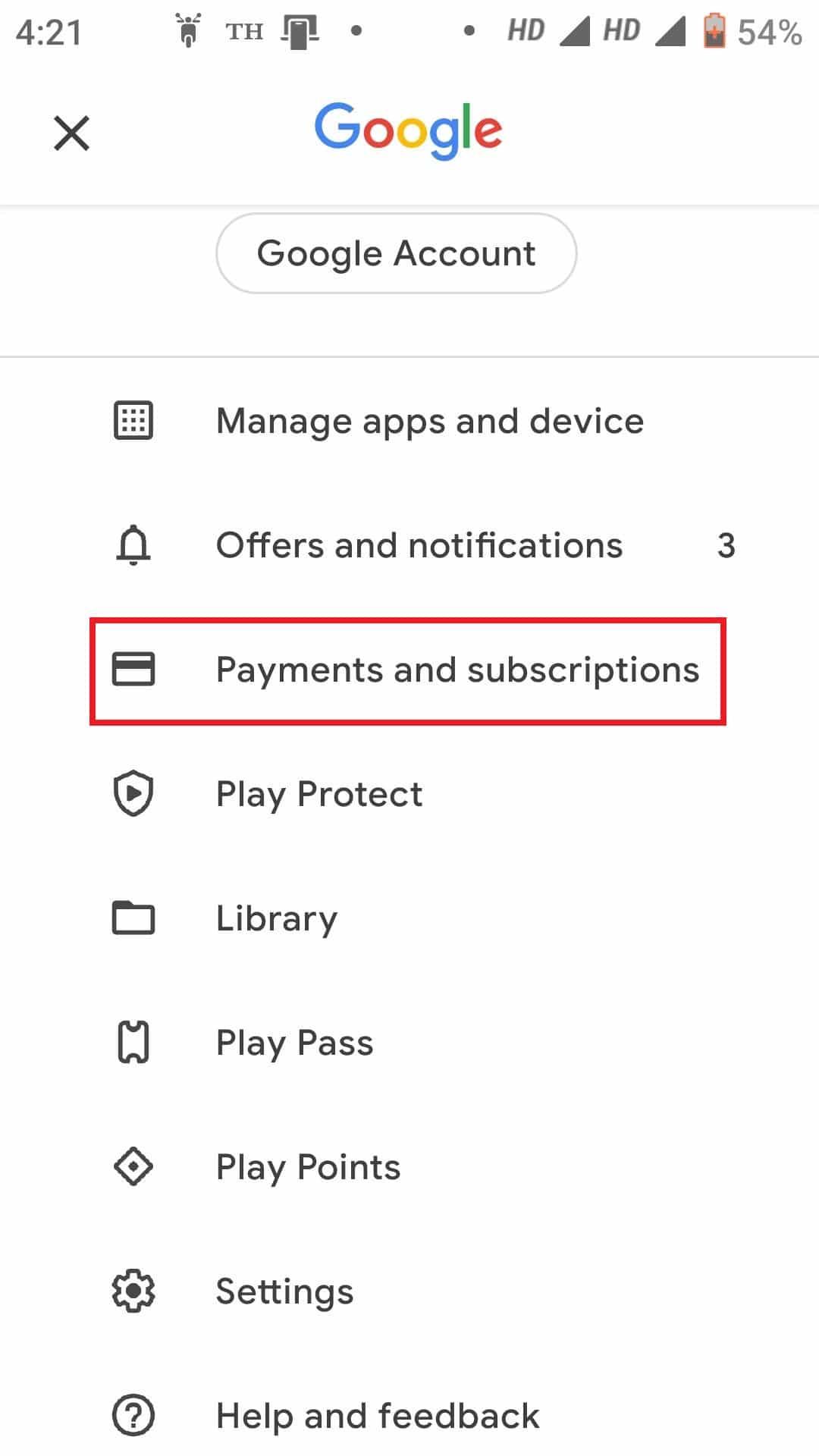
4. Tapez sur Abonnements .
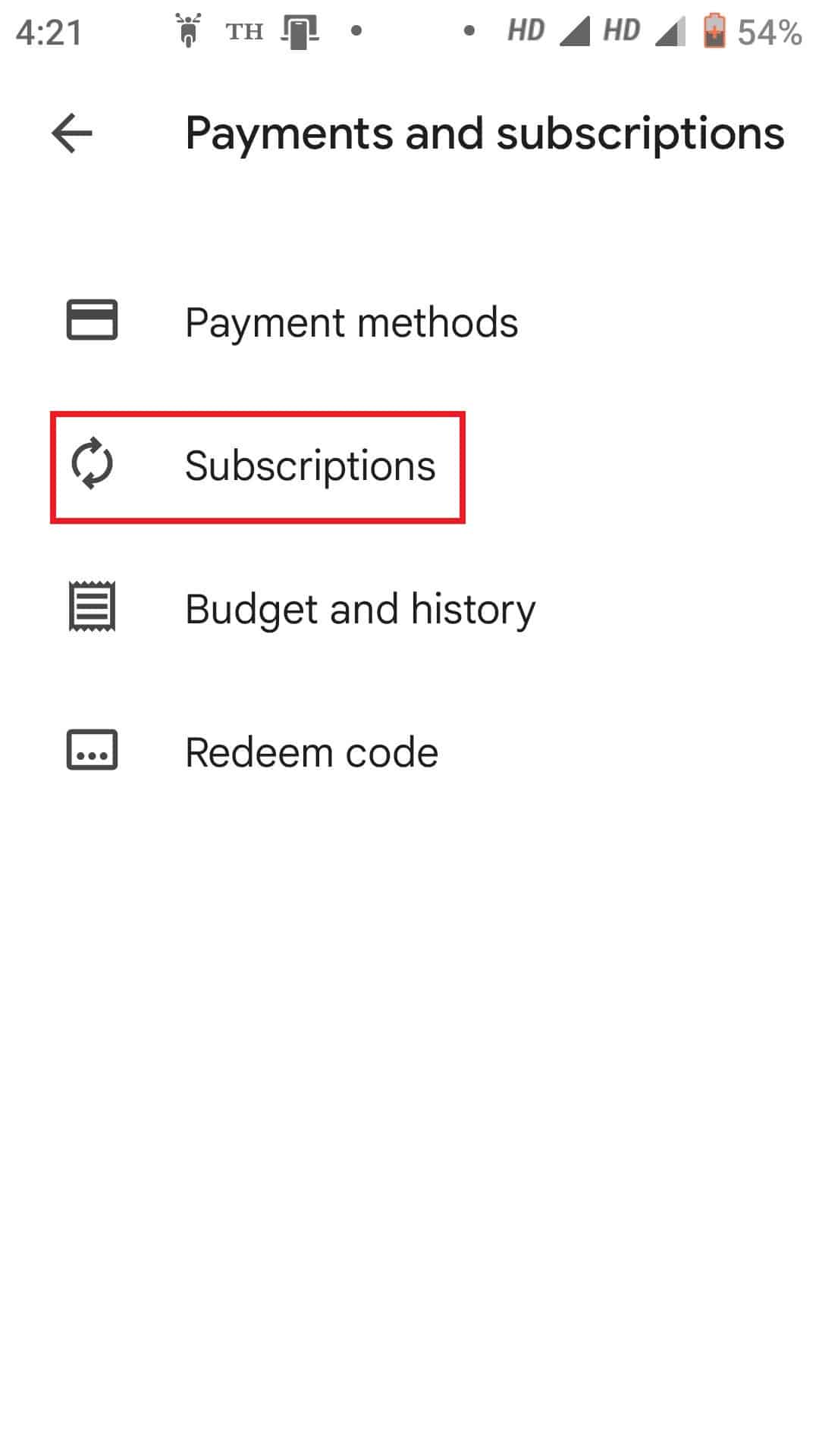
5. Appuyez sur l'abonnementShudder dans la liste.
6. Ensuite, appuyez sur Annuler l'abonnement .
7. Sélectionnez la raison pour laquelle vous souhaitez annuler l'abonnement et appuyez sur Continuer .
8. Enfin, appuyez sur Annuler l'abonnement dans la fenêtre contextuelle.
A lire aussi : Comment annuler l'abonnement à la grammaire
Comment annuler Shudder sur iOS ?
Pour savoir comment annuler Shudder sur iOS, suivez les étapes à venir.
Remarque : Les étapes peuvent varier selon l'appareil que vous utilisez. Ces étapes pour iOS ont été effectuées sur iPhone XS .
1. Ouvrez l'application Paramètres sur votre iPhone.
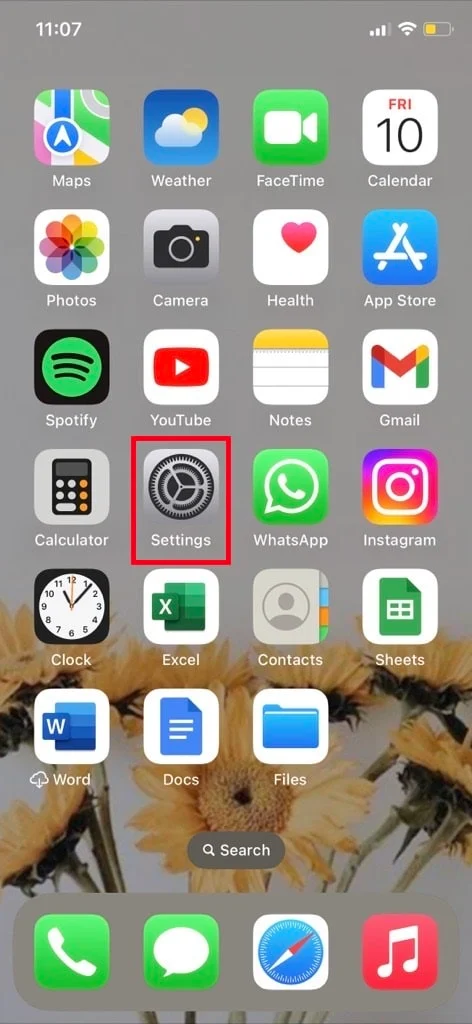
2. Appuyez sur votre identifiant Apple en haut.
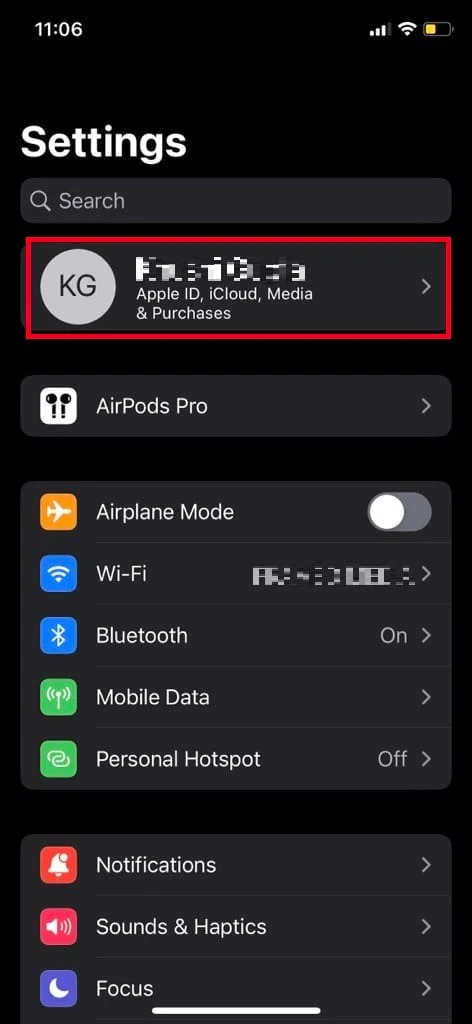
3. Tapez sur Abonnements .
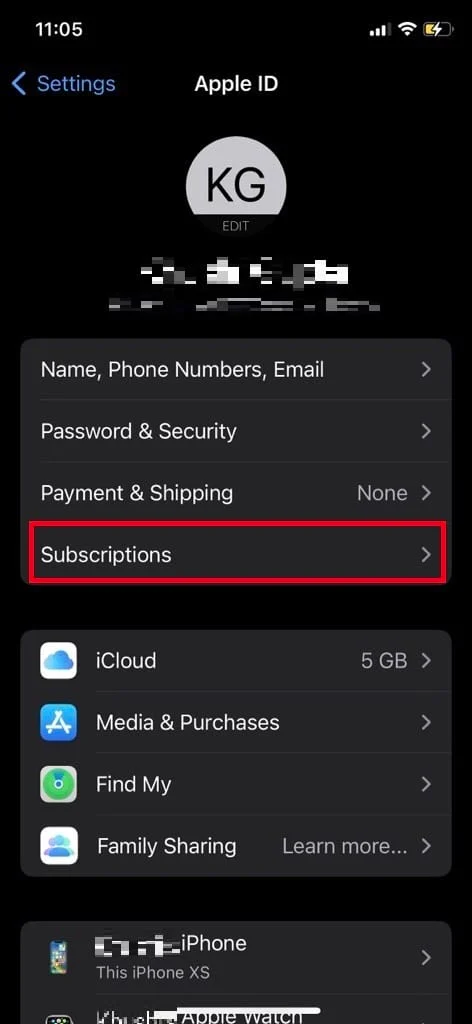
4. Localisez et appuyez sur Abonnement Shudder .
5. Ensuite, appuyez sur Annuler l'abonnement .
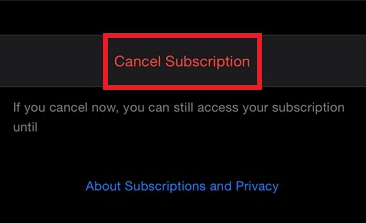

Comment annuler le frisson sur le navigateur Web ?
Voici les étapes que vous devez suivre pour annuler votre abonnement Shudder à l'aide d'un navigateur Web :
1. Visitez le site Web de Shudder et cliquez sur SE CONNECTER .
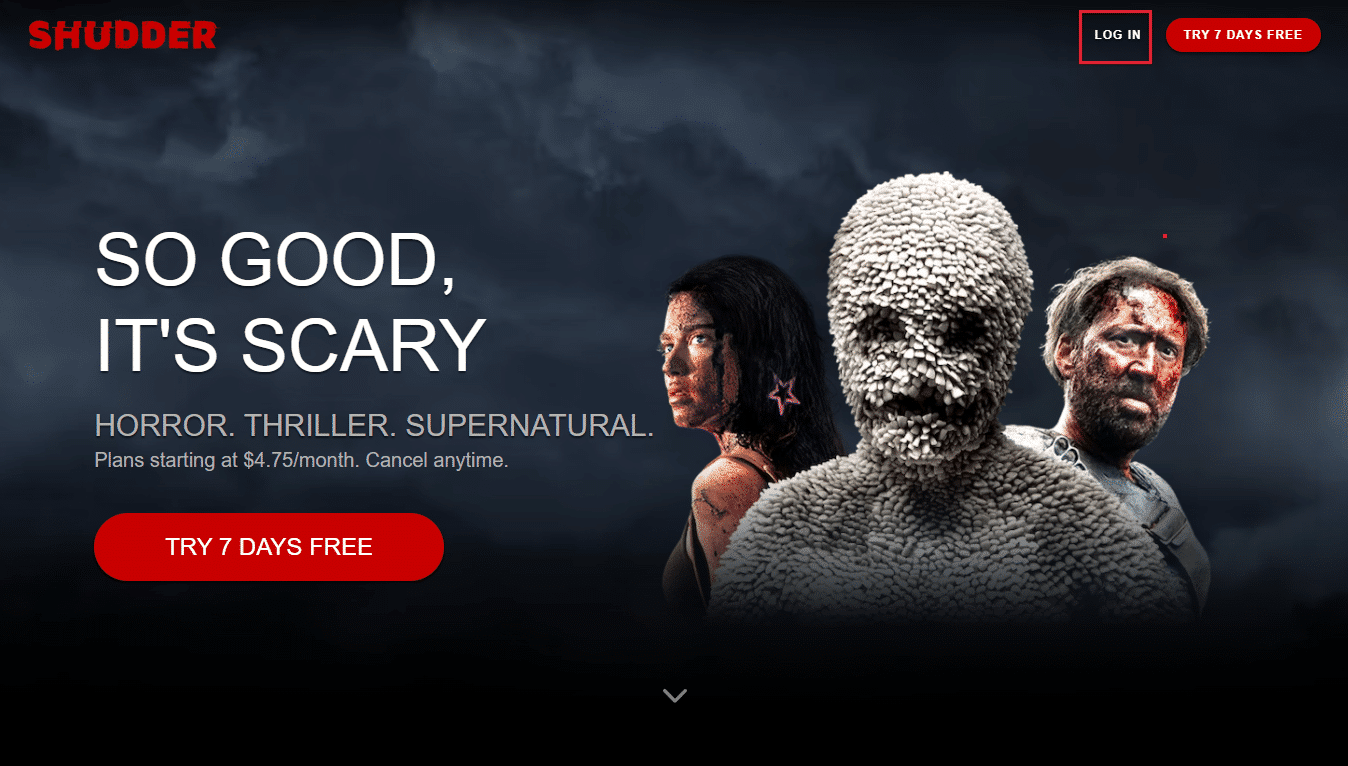
2. Entrez votre ADRESSE EMAIL et votre MOT DE PASSE et cliquez sur Se connecter .
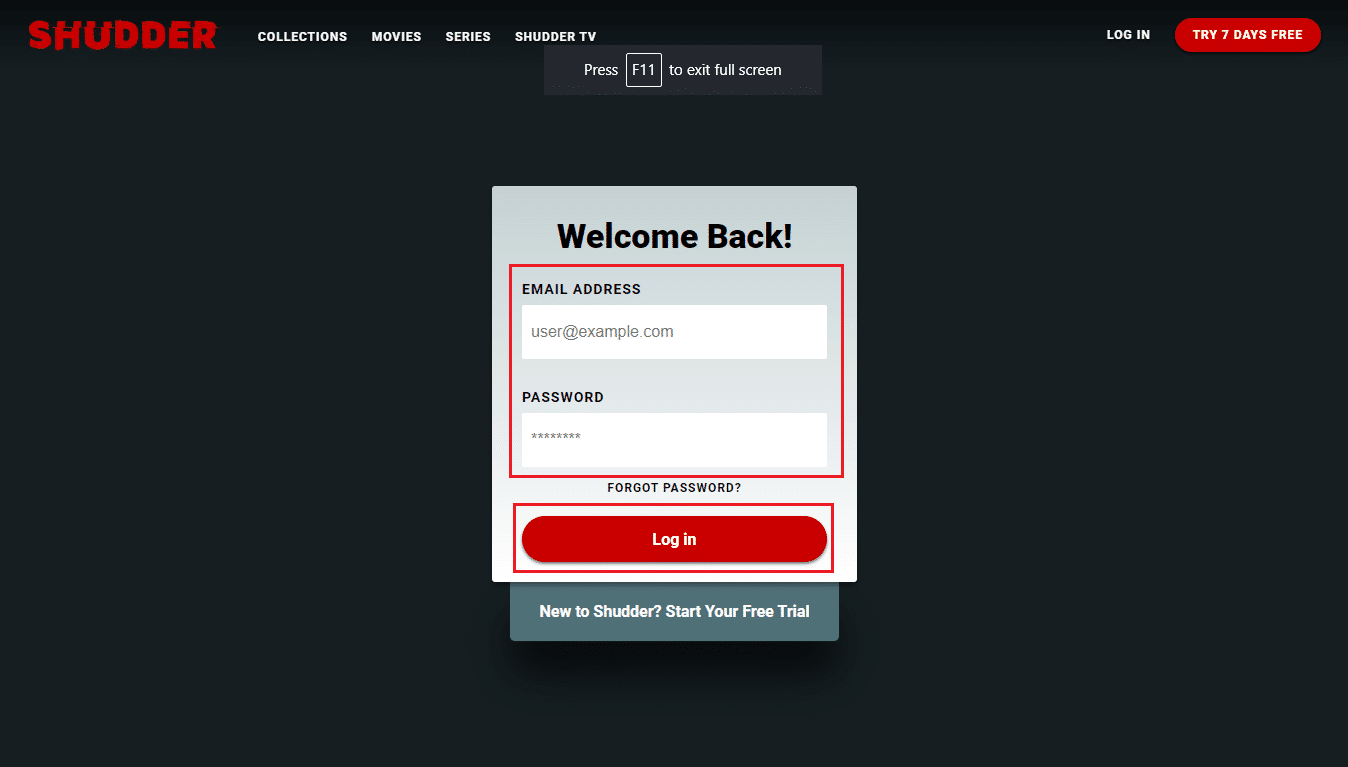
3. Cliquez sur l' icône de profil > option Mon compte dans le coin supérieur droit.
4. Faites défiler vers le bas et cliquez sur l'option Annuler l'adhésion .
5. Fournissez une raison d'annulation si vous le souhaitez et suivez les instructions à l'écran pour annuler votre abonnement.
Lisez aussi : Comment annuler mon compte Netflix
Comment annuler Shudder sur Amazon Prime Video ?
Pour annuler l'abonnement Shudder sur la vidéo Amazon Prime, procédez comme suit :
1. Maintenant, sur le site Web Prime Video, entrez le mot de passe de votre compte Prime Video et cliquez sur Connexion pour vous connecter à votre compte Prime Video.
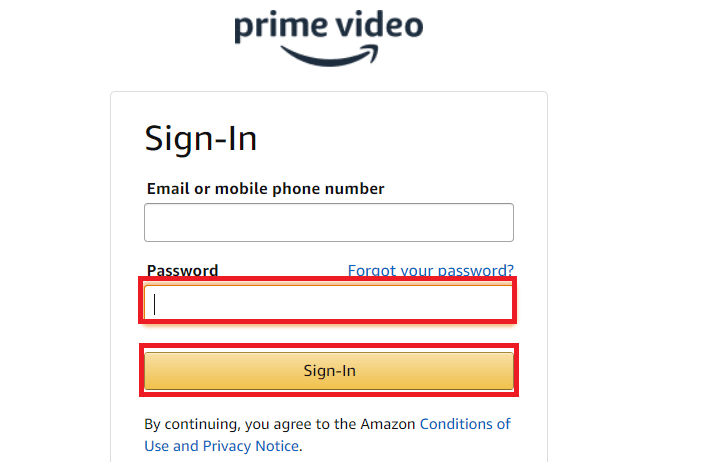
2. Cliquez sur l'icône Profil > Comptes et paramètres .
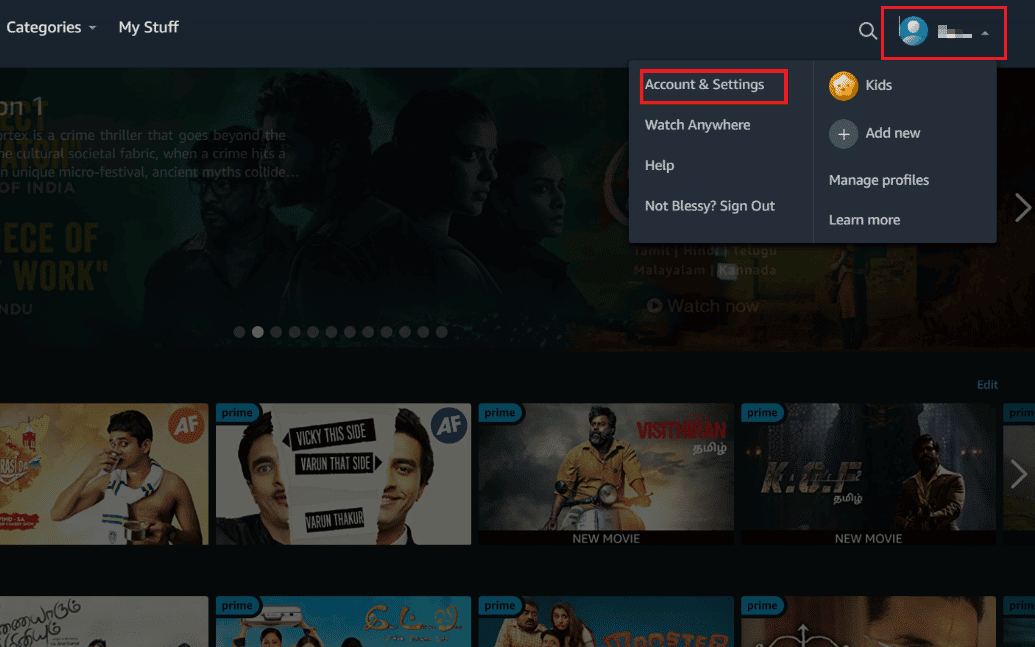
3. Cliquez sur l'onglet Canaux , comme indiqué.
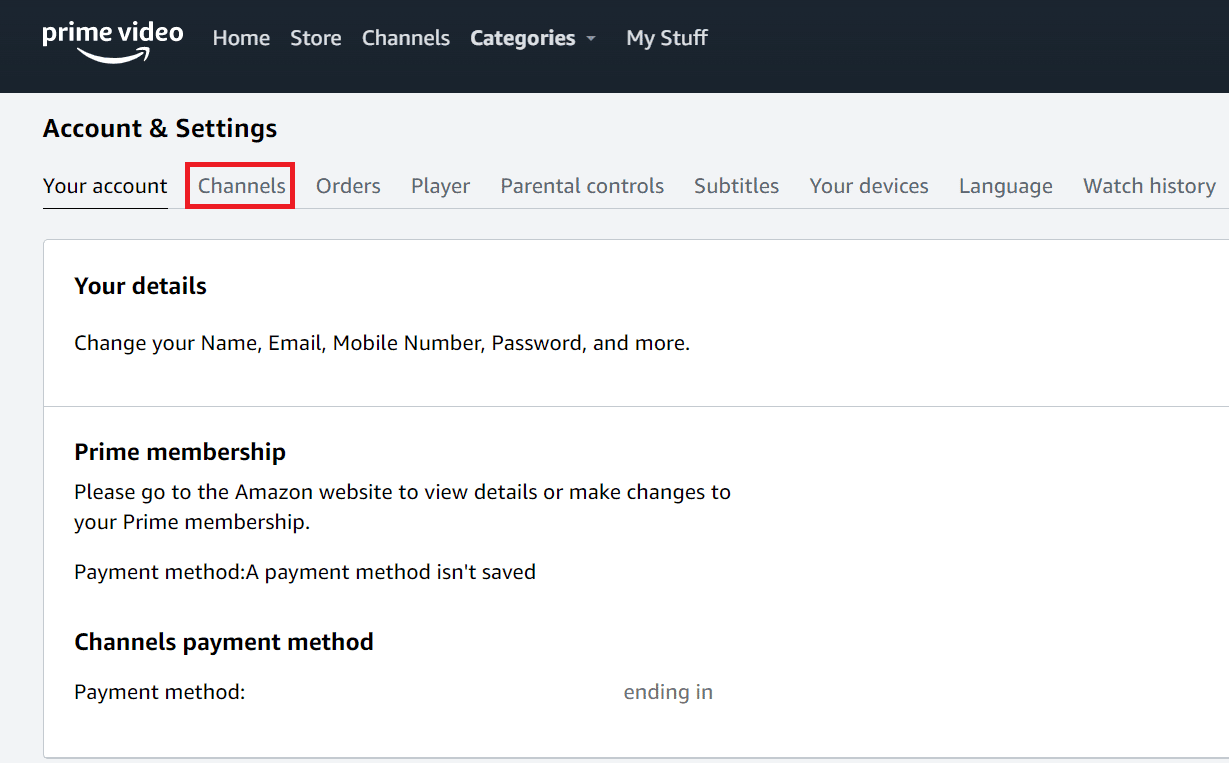
4. Pour Shudder dans la section Vos chaînes , cliquez sur Annuler la chaîne .
5. Maintenant, cliquez sur Désactiver le renouvellement automatique et regardez jusqu'au [date de renouvellement] .
6. Sélectionnez Préfère ne pas répondre , comme illustré.
Remarque : Si vous le souhaitez, vous pouvez également choisir toute autre option souhaitée.
Comment annuler le tremblement sur les appareils Roku ?
Pour annuler Shudder sur Roku, il vous suffit de :
1. Allumez votre appareil Roku et accédez au canal Shudder à l'aide de la télécommande.
2. Appuyez sur le bouton astérisque (étoile) de la télécommande pour ouvrir le menu Options .
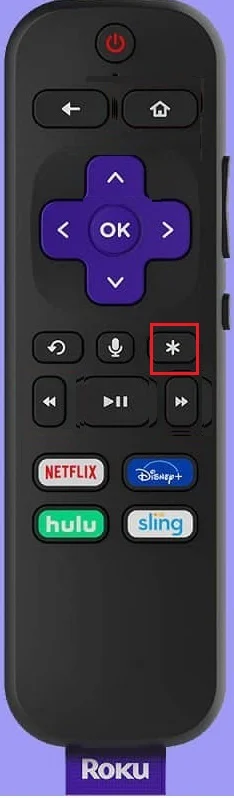
3. Sélectionnez Gérer l'abonnement , comme indiqué ci-dessous.
4. Maintenant, choisissez Annuler l'abonnement .
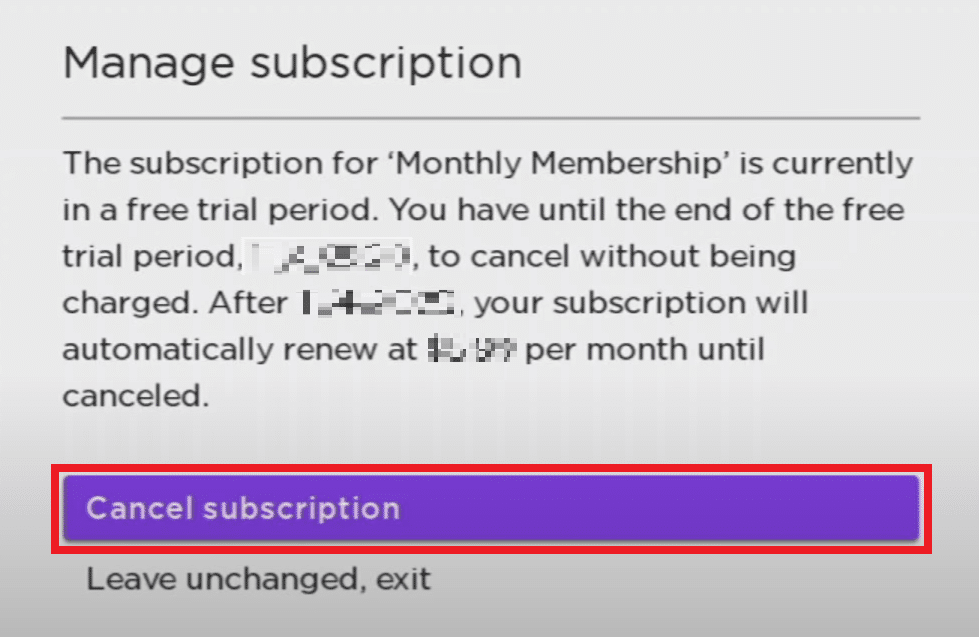
5. Encore une fois, sélectionnez Annuler l'abonnement pour confirmer.
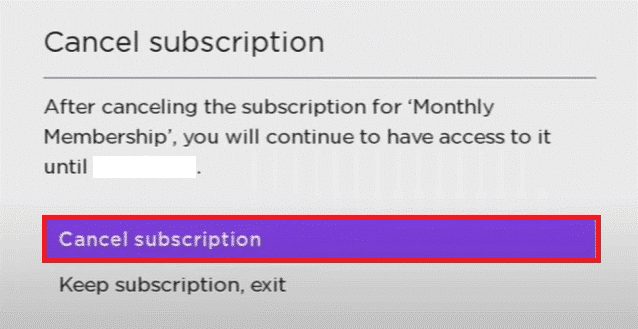
6. Enfin, choisissez Terminé .
Lisez aussi : Comment annuler l'essai gratuit de YouTube Premium
Comment annuler l'essai gratuit de Shudder ?
Le processus d'annulation de l'essai gratuit de Shudder est exactement le même que celui mentionné ci-dessus pour chaque appareil . La seule différence est que l'application ou l'appareil affichera Annuler l'essai gratuit au lieu d'Annuler l'abonnement.
Foire aux questions (FAQ)
Q1. Est-il facile d'annuler Shudder ?
Rép . Oui , l'annulation de l'abonnement Shudder est une tâche facile si vous suivez les étapes simples indiquées dans notre guide ci-dessus pour chaque appareil et plate-forme.
Q2. Combien coûte Shudder ?
Rép . Shudder illimité est disponible en forfaits mensuels et annuels. Mensuel pour 5,99 $ et un plan annuel pour 56,99 $ qui revient à 4,75 $ par mois.
Q3. Sur quels appareils Shudder est-il disponible ?
Rép . Il est disponible sur toutes les principales plates-formes, y compris Roku, Fire TV, Xbox, Android, Apple et Samsung TV, et sur PC avec le site officiel.
Recommandé
- Comment voir le numéro de carte de crédit complet sur Amazon
- Comment lire les messages texte d'un autre téléphone sans qu'ils le sachent gratuitement
- 20 meilleures alternatives de travail à KissAnime
- Comment annuler Amazon Prime Video
Nous espérons que vous avez appris comment annuler l'abonnement Shudder . N'hésitez pas à nous contacter avec vos questions et suggestions via la section commentaires ci-dessous. Faites-nous également savoir ce que vous voulez savoir ensuite.
